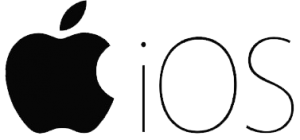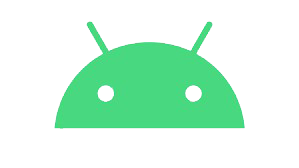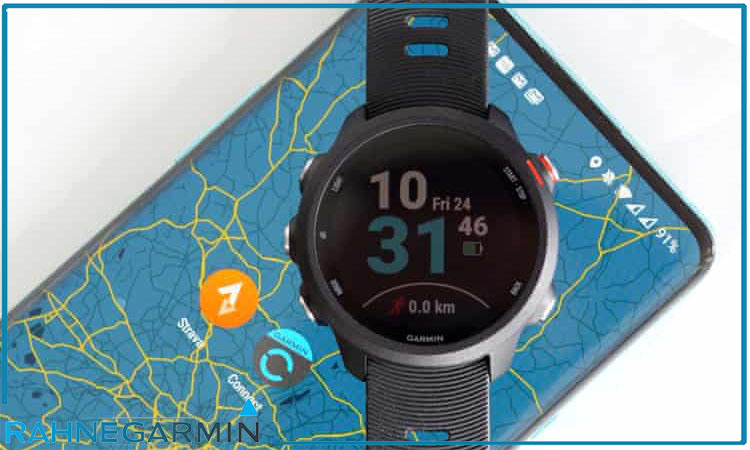گارمین کانکت (Garmin Connect) یک برنامه موبایل و وب برای مدیریت دقیق دستگاه های گارمین (Garmin Devices) مانند ساعت های هوشمند و دستگاه های GPS میباشد. با استفاده از این برنامه، کاربران میتوانند اطلاعات مربوط به فعالیتهای ورزشی، خواب، مدیریت ارتفاع، فشار خون و سایر شاخص های سلامتی خود را به صورت دقیق و همزمان با دستگاه های گارمین خود، ثبت و مدیریت کنند. در این مقاله، به شما توضیح خواهیم داد که چگونه از Garmin connect استفاده کنیم؟
مراحل نصب و استفاده از برنامه گارمین کانکت:
1. بارگیری و نصب برنامه گارمین کانکت:
برای استفاده از گارمین کانکت، ابتدا باید برنامه را از فروشگاه اپلیکیشن، گوگل پلی یا اپ استور بر روی دستگاه همراه خود نصب کنید. برای دسترسی به این برنامه، میتوانید به صورت مستقیم از تلفن همراه خود به فروشگاه اپلیکیشن، گوگل پلی یا اپ استور رفته و برنامه گارمین کانکت را جستجو و دانلود کنید. همچنین، میتوانید از طریق وب سایت گارمین (garmin.com) به صفحه مربوط به گارمین کانکت بروید و برای دانلود برنامه، دستگاه خود را انتخاب کنید.
2. ثبت نام کاربری در گارمین کانکت:
بعد از نصب برنامه، باید یک حساب کاربری در گارمین کانکت ایجاد کنید. برای این امر، روی گزینه “ثبت نام” کلیک کنید و اطلاعات مربوط به خود را وارد کنید. پس از ثبت نام، برای ورود به حساب کاربری، نام کاربری و رمز عبور خود را وارد کنید.
3. اتصال دستگاه گارمین به گارمین کانکت:
برای استفاده از امکانات بیشتر گارمین کانکت، باید دستگاه گارمین خود را به برنامه متصل کنید. برای اتصال دستگاه، ابتدا باید بلوتوث دستگاه خود را روشن کنید و در برنامه، بلوتوث دستگاه خود را جستجو کنید. سپس، در برنامه گارمین کانکت، روی گزینه “اتصال دستگاه” کلیک کنید و دستگاه خود را انتخاب کنید. بعد از اتصال دستگاه، اطلاعات مربوط به فعالیتهای ورزشی، خواب، مدیریت ارتفاع، فشارخون و سایر شاخص های سلامتی به صورت خودکار در برنامه گارمین کانکت ثبت خواهند شد.
مدیریت فعالیتهای ورزشی با گارمین کانکت:
با استفاده از گارمین کانکت، میتوانید فعالیتهای ورزشی خود را به صورت دقیق و همزمان با دستگاه گارمین خود، ثبت و مدیریت کنید. برای این کار، پس از اتصال دستگاه به برنامه، روی گزینه “فعالیتهای ورزشی” کلیک کنید و نوع فعالیت خود را انتخاب کنید. سپس، درصورتی که میخواهید فعالیت را بر روی دستگاه گارمین خود آغاز کنید، روی گزینه “شروع فعالیت” کلیک کنید و اطلاعات مربوط به فعالیت شما به صورت خودکار در برنامه ثبت خواهد شد. همچنین، اگر فعالیتی را قبلا با دستگاه گارمین خود ثبت کردهاید، میتوانید با استفاده از گزینه “بازیابی فعالیت”، اطلاعات فعالیت خود را در برنامه گارمین کانکت مشاهده و مدیریت کنید.
مدیریت خواب با گارمین کانکت:
با استفاده از گارمین کانکت، میتوانید برنامه خواب خود را نیز مدیریت کنید. برای این کار، پس از اتصال دستگاه به برنامه، روی گزینه”خواب” کلیک و سپس روی گزینه “شروع خواب” کلیک کنید. با فعال شدن این گزینه، دستگاه گارمین شما به عنوان یک سنسور خواب عمل میکند و اطلاعات مربوط به خواب شما به صورت دقیق در برنامه ثبت خواهد شد.
مدیریت ارتفاع و فشار خون با گارمین کانکت:
با استفاده از گارمین کانکت، میتوانید ارتفاع و فشار خون خود را نیز مدیریت کنید. برای این کار، پس از اتصال دستگاه به برنامه، روی گزینه “ارتفاع” یا “فشار خون” کلیک کنید و اطلاعات مربوط به ارتفاع و فشار خون خود را وارد کنید. همچنین، در صورتی که دستگاه گارمین شما دارای سنسور ارتفاع یا فشار خون باشد، میتوانید اطلاعات مربوط به این شاخص های سلامتی خود را
بدون نیاز به ورود اطلاعات دستی، با استفاده از سنسورهای داخلی دستگاه گارمین، به صورت خودکار در برنامه گارمین کانکت ثبت کنید. برای این کار ابتدا باید دستگاه گارمین خود را به برنامه گارمین کانکت متصل کنید. سپس به منوی”دستگاه ها” در برنامه گارمین کانکت بروید و دستگاه خود را انتخاب کنید. در این صفحه میتوانید انواع شاخص های سلامتی را مشاهده کنید. برای مثال، برای ثبت ارتفاع، روی گزینه “ارتفاع” کلیک کنید و سپس روی گزینه “اضافه کردن سنسور” کلیک کنید. اگر دستگاه گارمین شما دارای سنسور ارتفاع باشد، به صورت خودکار به برنامه گارمین کانکت متصل میشود و شما میتوانید اطلاعات مربوط به ارتفاع خود را در این برنامه مشاهده کنید.
همچنین، برای ثبت فشار خون، میتوانید از دستگاه گارمین مجهز به سنسور فشار خون استفاده کنید. برای این کار، ابتدا باید دستگاه گارمین خود را به برنامه گارمین کانکت متصل کنید. سپس به منوی “دستگاه ها” در برنامه گارمین کانکت بروید و دستگاه خود را انتخاب کنید. در این صفحه، روی گزینه “فشار خون” کلیک کنید و سپس روی گزینه “اضافه کردن سنسور” کلیک کنید. اگر دستگاه گارمین شما دارای سنسور فشار خون باشد، به صورت خودکار به برنامه گارمین کانکت متصل میشود و شما میتوانید اطلاعات مربوط به فشار خون خود را در این برنامه مشاهده کنید.
کلام پایانی:
به عنوان نکته آخر توجه داشته باشید که اگر دستگاه گارمین شما دارای سنسور ارتفاع و فشار خون نباشد، میتوانید از اطلاعات دستی استفاده کنید. برای ثبت ارتفاع یا فشار خون، روی گزینه “افزودن دستی” کلیک کنید و سپس اطلاعات مربوط به ارتفاع یا فشار خون خود را وارد کنید. پس از وارد کردن اطلاعات، برنامه گارمین کانکت این اطلاعات را ذخیره میکند و شما میتوانید اطلاعات سلامتی خود را در طول زمان در برنامه مشاهده کنید و از تغییرات آنها آگاه شوید.
سوالات متداول درباره برنامه گارمین کانکت:
استفاده از نرمافزار Garmin Connect کاملا رایگان است و هیچ گونه هزینهای برای استفاده از آن درخواست نمیشود. با این حال، برخی از ویژگیهای Garmin Connect مانند استفاده از برخی از نقشهها و اشتراک گذاری اطلاعات با دیگر کاربران، ممکن است نیاز به پرداخت هزینه داشته باشد. همچنین، برای استفاده از برخی از دستگاههای گارمین، مانند بعضی از دستگاههای موسیقی گارمین، نیاز به پرداخت هزینه برای استفاده از خدمات مرتبط با دستگاه دارید.